"¿Puedo guardar los datos de WhatsApp en el almacenamiento de mi teléfono? Sé que hay una forma de hacer una copia de seguridad local de WhatsApp, pero no sé cómo hacerlo".
Esta es una consulta publicada por un usuario preocupado de WhatsApp que quería restaurar un respaldo local de WhatsApp. Es probable que usted también tenga una consulta similar en relación con la copia de seguridad local de WhatsApp. En esta guía inteligente, le indicaré cómo gestionar una copia de seguridad local de WhatsApp y restaurarla como un profesional.
MobileTrans - Haga una copia de seguridad de los chats de WhatsApp en iOS/Android
Solución de un solo clic para hacer una copia de seguridad de los chats de WhatsApp en dispositivos iOS/Android. Restaure la copia de seguridad de WhatsApp en cualquier iOS/Android.
Antes de comenzar: Haga una copia de seguridad de WhatsApp en la computadora local
La solución nativa para hacer copias de seguridad y restaurar la copia de seguridad local de WhatsApp puede ser extremadamente complicada. Para disponer de una solución de un solo clic para hacer una copia de seguridad de sus datos en su computadora, solicite la ayuda de MobileTrans - WhatsApp Transfer. Puede hacer una copia de seguridad de tus chats de WhatsApp, los medios intercambiados, las etiquetas, los contactos y todos los datos de la aplicación.
Lo mejor de esta solución es que puedes hacer copias de seguridad ilimitadas sin sobrescribir las anteriores. Sin embargo, la copia de seguridad local nativa, Google Drive y iCloud sobrescribirá automáticamente tus datos!
Excepto que, puede transferir los datos de WhatsApp de un teléfono a otro y hacer una copia de seguridad de otras aplicaciones sociales como Kik, LINE, Viber y Wechat en la computadora y restaurar. Revisa el video tutorial para aprender los pasos:
Llevar el Respaldo de WhatsApp a la Computadora
- Instala e inicia la aplicación y desde la pantalla de inicio de MobileTrans, selecciona el campo "WhatsApp Transfer".

- Conecta el teléfono al sistema con un cable que funcione y en las opciones proporcionadas, selecciona "Respaldar Mensajes de WhatsApp".

- En poco tiempo, la aplicación hará una copia de seguridad completa de los datos de WhatsApp y los guardará en la computadora.

- Una vez que el proceso de respaldo se complete, se le notificará. Ahora puedes quitar tu dispositivo o simplemente ver los datos recientes de la copia de seguridad.

Restaure la copia de seguridad de WhatsApp de la computadora a su teléfono
- Para restaurar la copia de seguridad, sólo tiene que conectar el teléfono y asegurarse de que se utiliza la misma cuenta para instalar WhatsApp en él. En la pantalla principal de la interfaz, elija la opción "restaurar en el dispositivo".

- Se hará una lista de todos los archivos de respaldo existentes con sus detalles. Sólo tienes que seleccionar el archivo de tu elección para proceder.

- Sólo tienes que hacer clic en el botón de "inicio".
- En poco tiempo, la aplicación restauraría automáticamente la copia de seguridad seleccionada en tu dispositivo al que puedes acceder en cualquier momento.

Parte 1: Cómo hacer copias de seguridad locales en WhatsApp
Al ser una de las aplicaciones sociales más populares, WhatsApp nos permite hacer una copia de seguridad local de nuestros chats o incluso guardarla en el disco. La copia de seguridad local se guardará en forma de un archivo cifrado. Si lo deseas, puedes restaurar la copia de seguridad local de WhatsApp en el mismo o en cualquier otro dispositivo utilizando el archivo de copia de seguridad. La buena noticia es que WhatsApp realiza automáticamente una copia de seguridad en el almacenamiento local a diario. El tiempo predeterminado para ello es de 0200 horas (2 a.m.) cuando el uso del dispositivo es mínimo.
Por lo tanto, WhatsApp guardará automáticamente su copia de seguridad en el almacenamiento del dispositivo local cada noche. Almacenará la copia de seguridad de los últimos 7 días para nuestra comodidad y eliminará automáticamente los archivos de copia de seguridad antiguos.
- Si quieres hacer una copia de seguridad inmediata de tu WhatsApp, sólo tienes que iniciar la aplicación e ir a su configuración tocando el icono de tres puntos en la parte superior.
- En la configuración de WhatsApp, vaya a Chats > Respaldo de Chat y pulse el botón "Respaldar" para hacer una copia de seguridad inmediata en Google Drive.
- Cuando se hace una copia de seguridad de WhatsApp en el disco de Google, se guarda automáticamente una copia en el almacenamiento local.

Parte 2: ¿Cómo restaurar WhatsApp desde su copia de seguridad local?
Una vez que haya mantenido una copia de seguridad local de WhatsApp, podrá restaurarla fácilmente (o incluso transferirla) según le convenga. Sin embargo, para restaurar WhatsApp desde la copia de seguridad local, primero debe identificar su ubicación. Más adelante, sólo tiene que cambiar el nombre de la copia de seguridad y volver a instalar WhatsApp. ¿Suena confuso? No se preocupe: puede aprender fácilmente a restaurar la copia de seguridad local de WhatsApp siguiendo estos sencillos pasos:
- Después de realizar una copia de seguridad de WhatsApp en el almacenamiento local, puede acceder a ella iniciando cualquier aplicación de File Explorer o File Manager en el dispositivo.
- Navegue hasta el almacenamiento de su dispositivo > WhatsApp > Bases de datos o tarjeta SD > WhatsApp > Bases de datos, según donde se guarde la copia de seguridad.
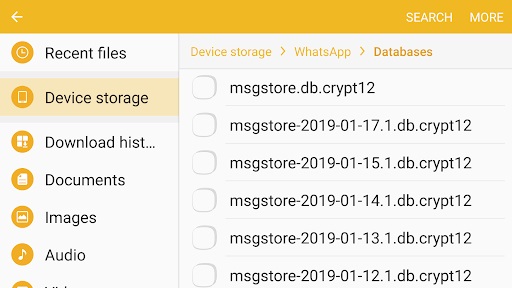
- Aquí puedes ver la copia de seguridad local de WhatsApp de los últimos 7 días en el formato "msgstore-YYYY-MM-DD.1.db". Simplemente selecciona cualquier archivo de copia de seguridad desde aquí y ve a sus opciones más para renombrarlo como "msgstore.db" eliminando la fecha respectiva del nombre del archivo.
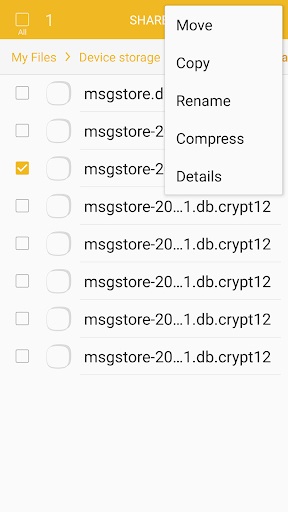
- Si ya estáa usando WhatsApp, simplemente quítalo del teléfono y ve al Play Store para instalarlo de nuevo.
- Ahora, inicia WhatsApp e introduce su número de teléfono actual para empezar. En poco tiempo, la aplicación detectará automáticamente la presencia de una copia de seguridad existente. Sólo tienes que pulsar el botón "Restaurar" y esperar un rato, ya que la aplicación recuperará los datos guardados de su copia de seguridad.
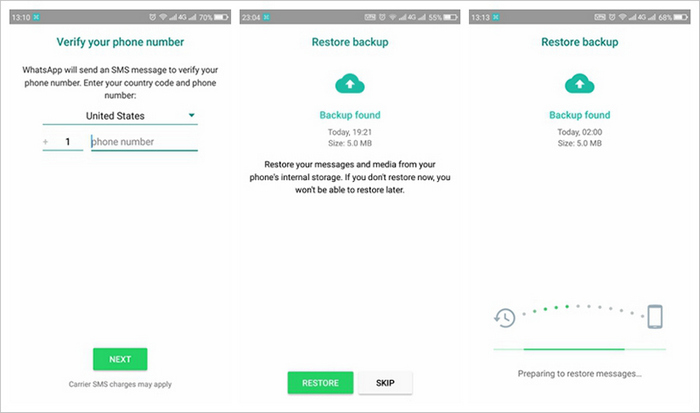
Parte 3: ¿Cómo se borra una copia de seguridad local de WhatsApp?
Muchos usuarios optan por eliminar una copia de seguridad local de WhatsApp existente. Por ejemplo, es posible que su dispositivo se esté quedando sin espacio libre o que le preocupe su privacidad. Dado que WhatsApp mantiene una copia de seguridad local diariamente, debe hacerlo con más frecuencia para disponer de más espacio libre en su teléfono.
- En primer lugar, desbloquee su dispositivo e inicie cualquier aplicación de explorador de archivos para acceder a su tarjeta SD o al almacenamiento interno del dispositivo (dependiendo de dónde esté almacenada la copia de seguridad de WhatsApp).
- Simplemente navega a la carpeta WhatsApp > Databases aquí para ver las últimas 7 copias de seguridad locales almacenadas.
- Selecciona el archivo de copia de seguridad del que deseas deshacertse y pulsa el ícono de más opciones (el icono de tres puntos).
- De las opciones proporcionadas, toca "Borrar" o el ícono de la cesta de basura y confirma tu elección para deshacerte de la copia de seguridad de WhatsApp.
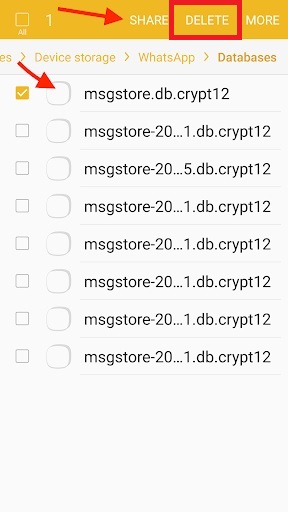
Estoy seguro de que después de leer esta guía, podrá hacer una copia de seguridad local de WhatsApp o restaurarla después. Como puedes ver, es bastante fácil restaurar WhatsApp desde una copia de seguridad local. Sin embargo, si deseas mantener tu copia de seguridad en una computadora, en su lugar puedes recurrir a MobileTrans - WhatsApp Transfer. Se trata de una excelente herramienta que puede realizar copias de seguridad, restaurar y transferir datos de WhatsApp sin problemas entre diferentes fuentes.
Últimas Tendencias
Artículos populares
Todos los Temas






Alfonso Cervera
staff Editor